Atualmente, o uso de arquivos em formato PDF tornou-se um padrão para realizar trabalhos e processamento de arquivos de todos os tipos, até mesmo para a gestão de documentos oficiais. Esses arquivos não só podem ser encontrados em espanhol, mas você também pode ter que lidar com eles em outros idiomas. No caso de precisarmos traduzir esses arquivos, informaremos como podemos fazê-lo em um Windows computador.
Certamente, isso pode nos ajudar a pensar, como traduzir um PDF? Essa dúvida se baseia no fato de que os arquivos PDF são difíceis de modificar e nunca perdem seu estilo ou estrutura, portanto traduzir esse tipo de documento pode ser uma tarefa um tanto complicada, pelo menos na aparência.

Como traduzir um PDF com esses programas
A seguir, veremos diferentes programas que podem nos ajudar a realizar a tradução de um documento PDF, obtendo posteriormente um novo documento traduzido no mesmo formato.
Microsoft Word
Sem dúvida, o Word é o processador de texto mais utilizado em todo o mundo e o líder indiscutível no uso de aplicativos de escritório. Dentro de sua ampla gama de funções, encontramos tanto sua compatibilidade com documentos PDF e sua função de tradução integrada, que nos permite usá-lo.
A primeira coisa que precisamos fazer é abrir o Windows File Explorer e localize o arquivo PDF que precisamos traduzir. Clicamos com o botão direito do mouse e, no menu de contexto, selecione “Abrir com” e escolha Word . Caso não apareça, clicamos em “Escolher outro aplicativo” e selecionamos “Word”. Desta forma, ele será aberto com o Microsoft processador de palavras.
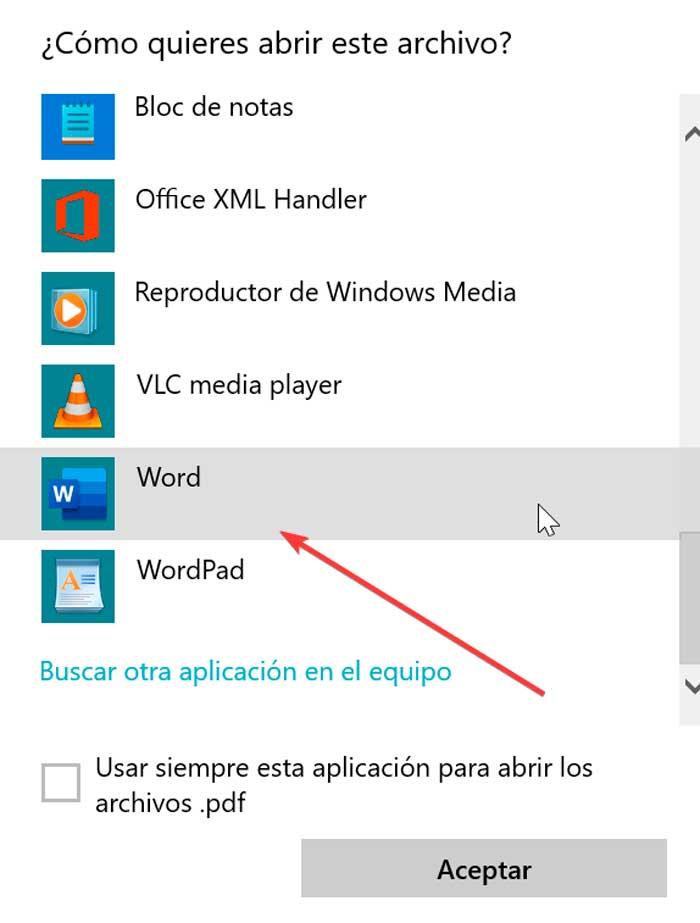
Isso fará com que o Word abra o arquivo como um documento de texto editável , otimizando-o para que possamos editar o texto. Uma vez aberto, para que possamos traduzi-lo para outro idioma, devemos primeiro convertê-lo para o formato DOCX . Para fazer isso, clique na guia "Arquivo" e selecione "Salvar como". No painel direito, escolhemos “Browse” e escolhemos um nome e um local para o arquivo. Por fim, clique em “Salvar”.
Agora que criamos a versão Word do nosso documento PDF, podemos traduzir seu conteúdo. Para fazer isso, abrimos e clicamos no botão "Reveja" guia, que encontramos na parte superior de sua faixa de opções. Em seguida, clique no "Língua" opção. Isso abrirá um menu onde escolhemos "Tradutor" e “Traduzir documento” .
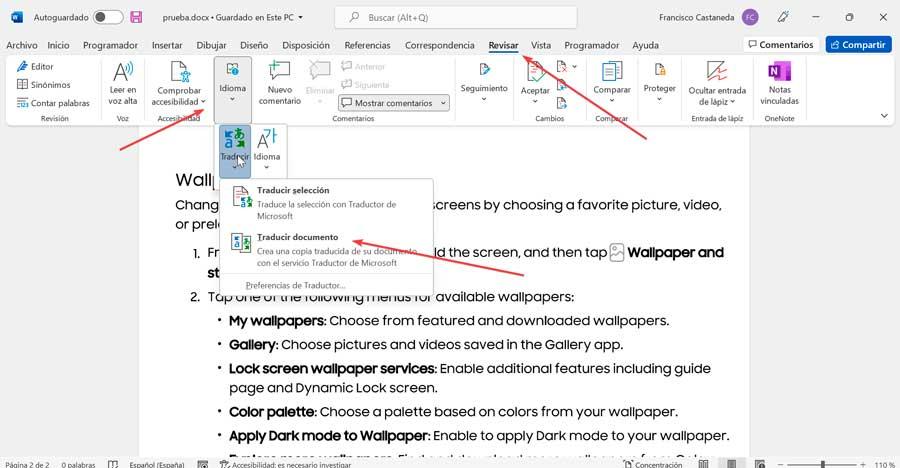
Isso fará com que o recurso Tradutor seja aberto como uma coluna à direita do documento. Isso criará uma cópia traduzida usando o Microsoft Translator serviço. Agora selecionamos o idioma de origem ou permitimos que ele o detecte automaticamente e, abaixo, escolhemos o espanhol como idioma de destino. Por fim, clique no botão "Traduzir" botão.
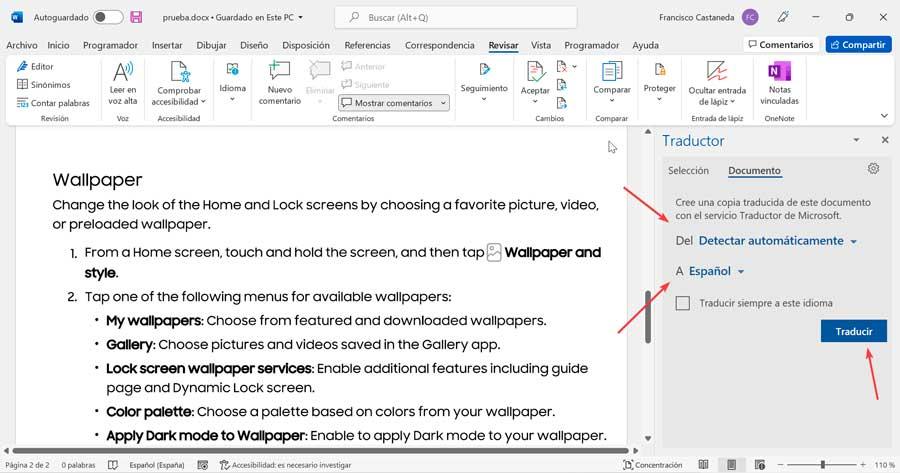
Isso fará com que o Word crie um novo documento com o texto traduzido. Agora podemos salve-o como um novo arquivo PDF . Para isso, clique em “Arquivo”, depois em “Salvar como” e clique em “Procurar”. Por fim, damos um nome e, no campo “Nome do arquivo”, clicamos no menu suspenso “Tipo”, escolhemos PDF e clicamos em “Salvar”.
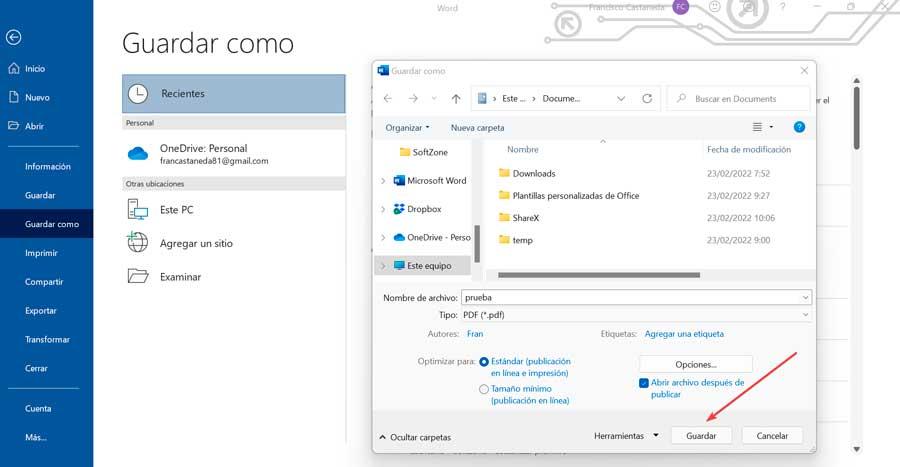
multilizer
Este aplicativo tem uma versão online e outra versão desktop, na qual vamos nos concentrar, pois nos permite traduzir até 3 páginas em um documento gratuitamente , para uma cota total de 15 páginas. O software permite traduzir um PDF em mais de 40 idiomas diferentes, sendo compatível com todos os computadores Windows. Podemos baixá-lo de este link para o seu site .
Depois de executá-lo, seu menu principal aparece, com um interface muito simples e intuitiva que está em espanhol e com os passos perfeitamente enumerados. Basta clicar primeiro em “Selecionar arquivo” e escolher o documento PDF que vamos traduzir ou selecionar uma pasta com vários documentos.
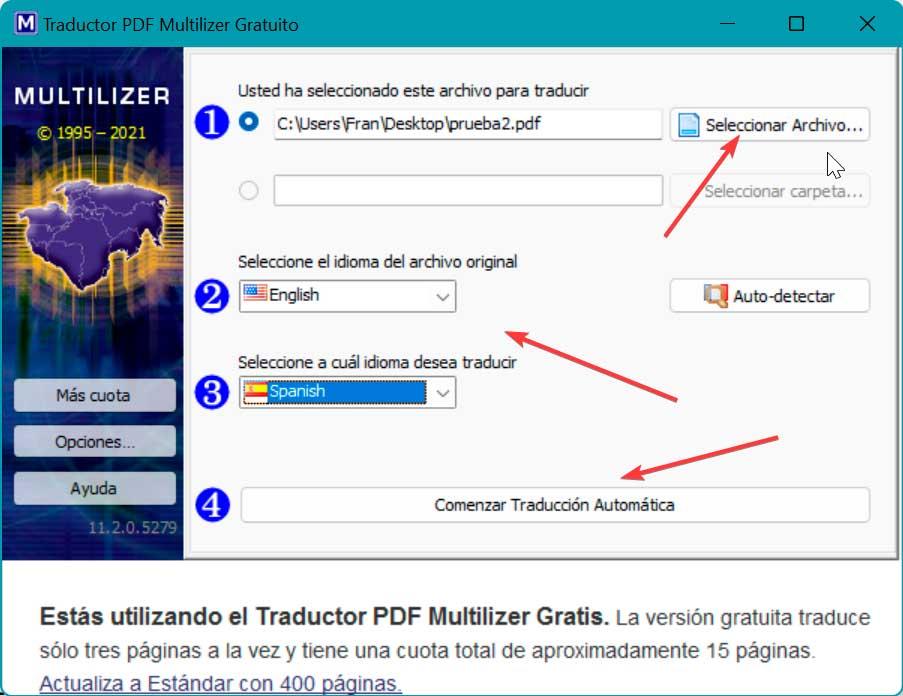
Mais tarde, devemos selecionar o idioma de origem. Se não estiver claro, podemos optar por clicar em Detecção automática para que o próprio programa detecte automaticamente o idioma correto. Em seguida, selecionamos o idioma para o qual queremos traduzir e, por fim, clicamos em “Iniciar tradução automática”.
Sites para traduzir um PDF
Se não quisermos baixar nenhum software para o nosso computador, também podemos optar por um serviço online para poder traduzir um PDF para qualquer idioma em poucos passos simples.
Google Tradutor
O popular serviço de tradução online do Google oferece suporte para documentos PDF. Para começar, clique em este link para o site do Google Tradutor e clique na guia Documentos e no botão Procurar computador.
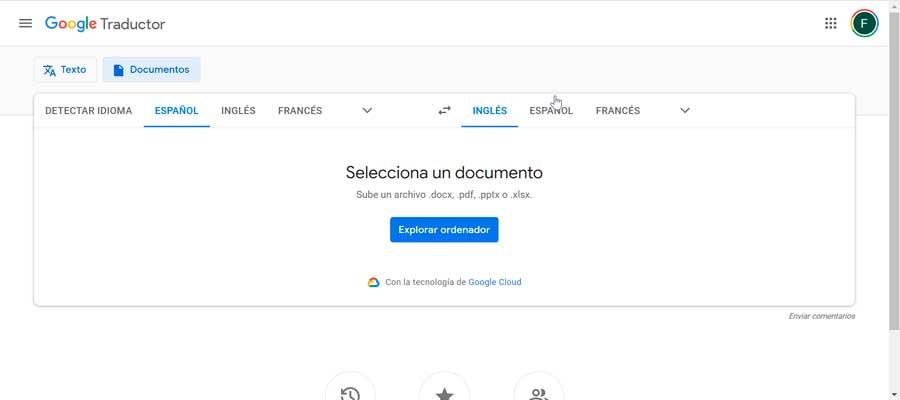
Isso abrirá o Explorador de Arquivos para que possamos pesquisar e localizar nosso arquivo PDF que vamos traduzir. Uma vez carregado, devemos especificar o idioma de origem e o idioma de destino. Se não soubermos o idioma de origem, podemos selecionar detectar idioma , de modo que o próprio tradutor se encarrega de descobri-lo automaticamente. Por fim, clicamos no botão traduzir botão para iniciar o processo.
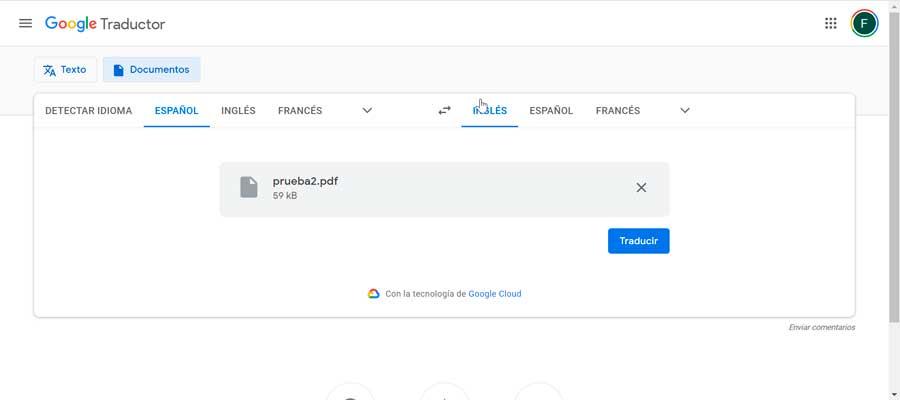
Depois de alguns segundos, Traduz Google traduzirá automaticamente o texto e nos dará a oportunidade de baixá-lo. Para isso, basta clicar em Baixar tradução , escolha um nome e clique em Salvar. Desta forma teremos um novo documento PDF com o texto já traduzido.
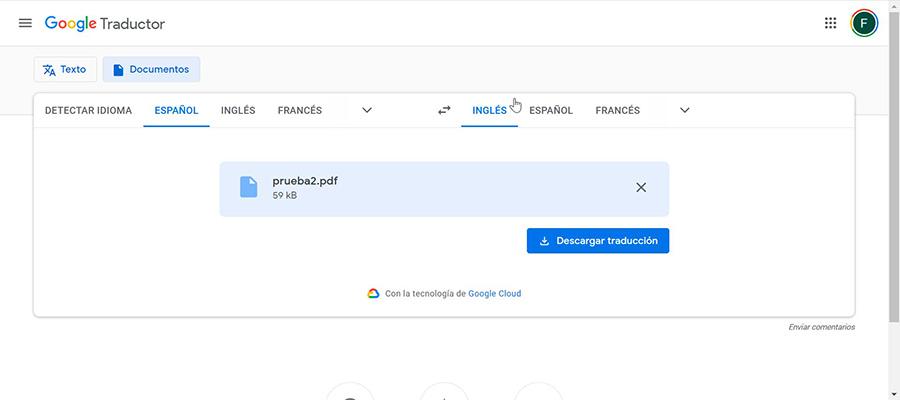
Outro serviço online que podemos usar para traduzir um PDF é o DeftPDF. este serviço de tradução é gratuito para documentos de até 10,000 caracteres, 2,000 páginas ou 50 Mb e 3 tarefas por hora. Para documentos mais longos, podemos pagar US$ 5 por cada 10,000 caracteres adicionais. Para começar devemos visite o site do DeftPDF e clique no botão Carregar arquivo PDF e faremos o upload do arquivo do nosso disco rígido ou do Dropbox, Google drive ou URL.
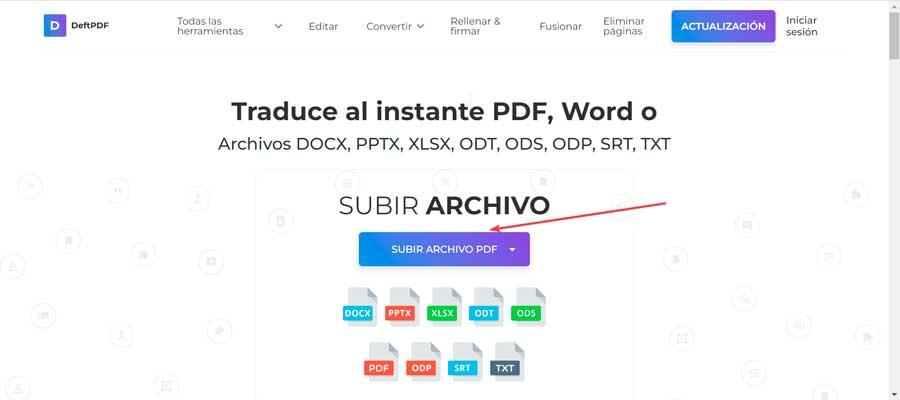
Uma vez carregado o documento, devemos selecionar o idioma de origem e o idioma de destino em sua extensa lista de idiomas compatíveis e clicar em traduzir .
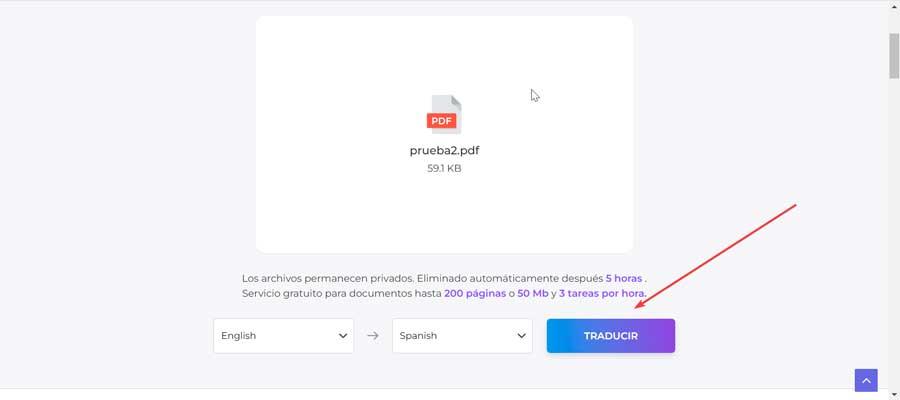
Esse processo levará alguns segundos, dependendo do tamanho do documento. Uma vez terminado, tudo o que temos a fazer é clicar em Baixar arquivo para obter um novo PDF totalmente traduzido.
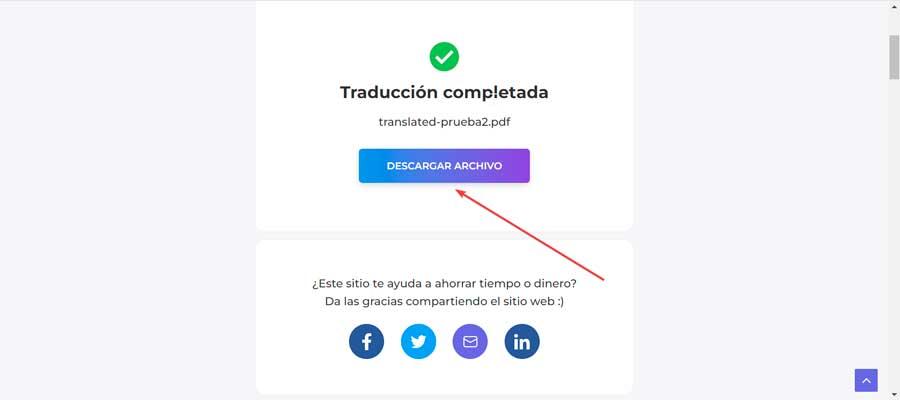
OnlineDocTranslator.com
Este aplicativo online nos permitirá traduzir instantaneamente nosso documento PDF em qualquer um de seus 109 idiomas aceitos , mantendo o formato. Para isso, não requer nenhum tipo de instalação ou registro, sendo o processo sem e usando o Google Tradutor para isso. Para acessar, basta clicar em este link para seu site oficial. A partir daqui, clique em Carregar arquivo.
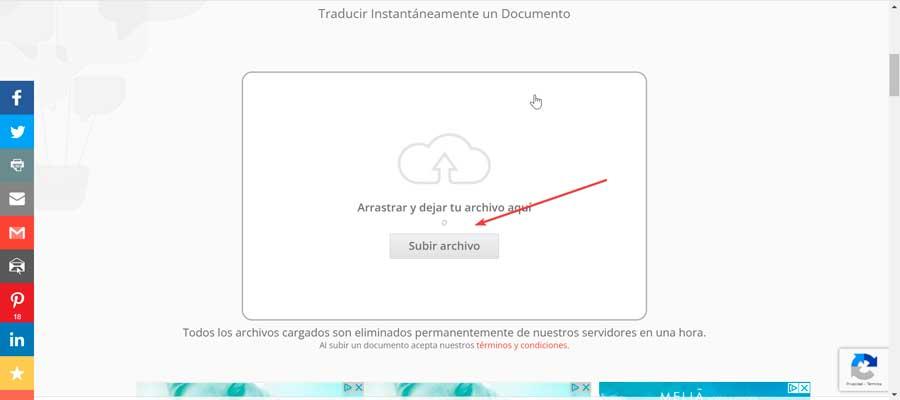
Posteriormente, basta inserir o idioma de origem, bem como o idioma para o qual queremos traduzir e clicar no botão “Traduzir”.
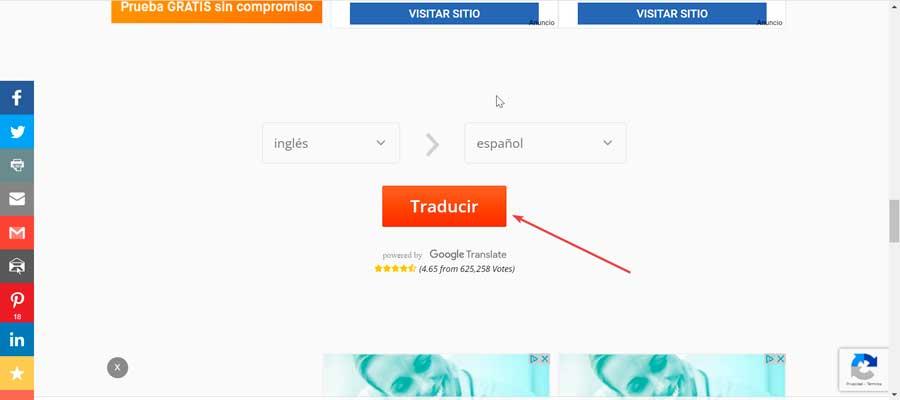
Uma vez terminado, aparecerá uma nova página onde devemos clicar em “Baixar seu documento traduzido”, o que nos permite baixá-lo em nosso disco rígido em um novo documento PDF.

